Kaip tvarkyti el. Laišką naudodami "Smart Mailboxes" Apple Mail

Viena iš intriguojančių "Apple Mail" funkcijų - tai protingos pašto dėžutės, kurios lygina jūsų el. Laiškus pagal iš anksto nustatytą taisyklių rinkinį.
SUSIJĘS: Kaip nustatyti taisykles "Apple Mail"
"Smart" pašto dėžutės yra panašios taisyklės (taip pat žinoma kaip filtrai). ), bet vietoj to, kad pranešimai buvo pažymėti, kopijuojami arba perkelti pagal filtro kriterijus, jie lieka gautuosiuose ir tikyra
, tarsi jie būtų perkelti. "Smart" pašto dėžutės yra puikus būdas organizuoti laiškus, susijusius su tam tikru projektu ar pokalbiu, be jokios įtakos tai jokiu būdu.
Šiandien mes ketiname pateikti įžvalgus pašto dėžutes, įskaitant nustatymus ir redagavimą
Pirmosios "Smart" pašto dėžutės kūrimas
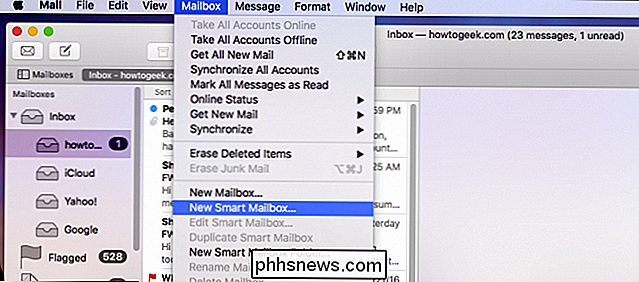
Norėdami pradėti, spustelėkite meniu "Pašto dėžutė", tada - "Naujoji pašto dėžutė ...".
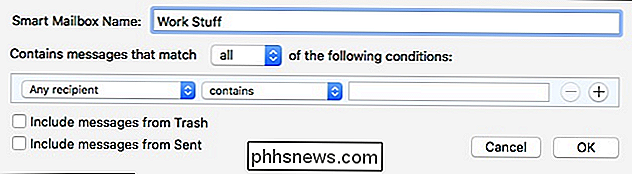
Eik į priekį ir duok savo protingą pašto dėžutę - tinkamą pavadinimą. Mūsų pavyzdyje mes ketiname kurti išmanią pašto dėžutę, kad būtų galima surinkti visą darbinę susirašinėjimą vienoje vietoje. Nepamirškite, kad šie el. Laiškai nebus perkelti iš gautųjų, jie bus rodomi tik taip, tarsi jie yra.
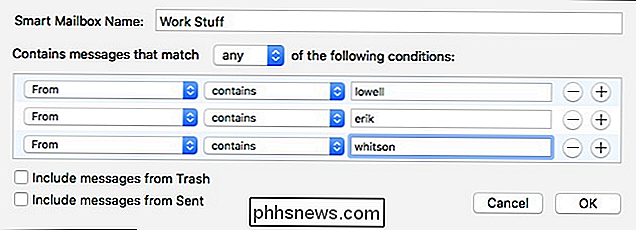
Tada laikas sukurti mūsų taisyklę, kuri veikia taip pat, kaip ir faktinėse "Mail" taisyklėse. Kad ši taisyklė būtų tinkamai veikianti, pranešimai turi atitikti bet kurį iš nurodytų sąlygų. Ši konkreti taisyklė yra lengva, viskas, ką mes darome, yra pašto dėžutės kūrimas, kuriame galima rasti "iš" dirbančių žmonių pranešimų. Tokiu būdu mes neturime ieškoti gautų laiškų už šį pranešimą arba perkelti juos.
Ši taisyklė nėra pernelyg sudėtinga. Be to, pranešimai nebus paveikti, nes jie gali būti su taisyklėmis. Pavyzdžiui, žinutės nebus pažymėtos, spalvos ar nieko, kad pakeistų pranešimo išvaizdą, jie bus surinkti tik pagal kriterijus, nustatytus pažangiosios pašto dėžutės taisyklėje.
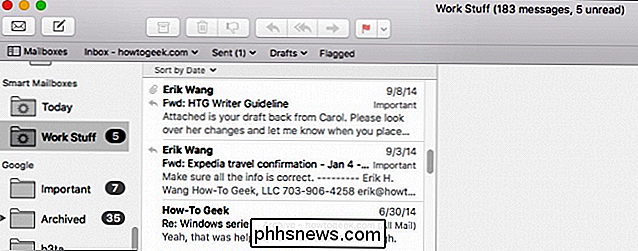
Kai baigsite, galite rasti savo protingą pašto dėžutę šoninėje juostoje, skirsnyje "Smart pašto dėžutės". Kaip matote iš toliau pateikto ekrano kopijos, bet kokie su darbu susiję el. Laiškai atsiranda mūsų naujai sukurtoje "smart" pašto dėžutėje. Sukurkime dar vieną paprastą "smart" pašto dėžutę, kad jūs gautumėte mintis. Šiame pavyzdyje mes ketiname sukurti išmanią pašto dėžutę, į kurią pranešimus buvo atsakyta ir pažymėti. Tai reiškia, kad kiekvienas pranešimas turi atitikti visus
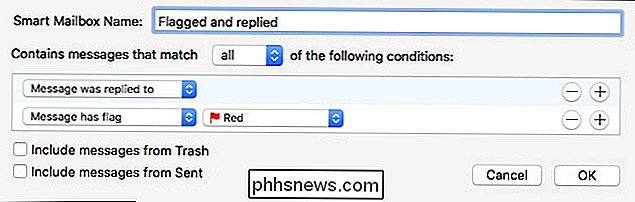
reikalavimus, kurie turi būti pašto dėžutės dalis.

Tai taip paprasta. Šie pranešimai dabar yra paversti į vieną pašto dėžutę, neišeidami iš gautųjų.
Taigi galite nustatyti išmanias pašto dėžutes visais tikslais, nesvarbu, ar tai darbas, ar asmeninė ar kažkas kita, ir jie nebus. bet kokiu būdu pakeista. Tai yra geras, nesudarytingas jūsų el. Pašto organizavimo būdas, todėl galite būti tikri, kad galite greitai ir lengvai rasti specifines žinutes.
Skirtumas tarp "Smart" pašto dėžutės ir "Smart" pašto dėžučių aplankų
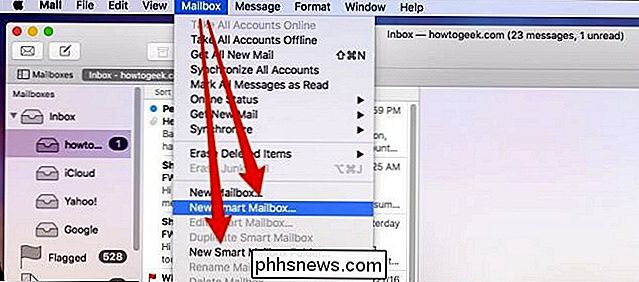
Galbūt pastebėjote pirmoje ekrano kopijoje yra dvi naujos išmanios pašto dėžutės parinktys: Nauja "Smart" pašto dėžutė ir naujas "Smart" pašto dėžutės aplankas. Koks skirtumas?
Iš esmės, jei turite daug protingų įvairių pašto dėžučių, galite sukurti aplanką, kuriame vienoje vietoje būtų galima surinkti panašias "smart" pašto dėžutes. Pvz., Jei turite keletą su darbu susijusių išmaniųjų pašto dėžutės, galite sukurti aplanką, kuriame juos įdėti. Tokiu būdu jūs turite vieną vietą, kad juos patikrintumėte, o ne susipažintumėte su kitų nesusijusių sąrašų sąrašu.

Kaip konvertuoti eilutę į stulpelį Excel "Easy Way"
Jūs sukūrėte darbalapį, kai suprantate, kad jis atrodytų geriau, jei eilutės ir stulpeliai būtų pakeisti. Nebūtina iš naujo įvesti visų šių duomenų. Pasirinkite langelius su antraštėmis ir duomenimis, kuriuos norite perkelti. Spustelėkite mygtuką "Kopijuoti" arba paspauskite Ctrl + C, jei norite nukopijuoti pasirinktas langelius.

Kaip pašalinti įrašus iš "iOS" automatinio užbaigimo
"IOS" automatinio užbaigimo įgūdžių yra puikus patogumas, kol jie tampa nepakankamai seni įrašai. Ar senas, pasenęs telefono numeris ar el. Pašto adresas yra rodomi sąraše? Pašalinus juos iš savo kontaktų, jie nebus pašalinti iš automatinio užbaigimo sąrašo - jūs turite tai padaryti atskirai. Įsivaizduokite, kad esate savo "iPhone", ir jūs turite atsikratyti greito el.



